Timing mit der Stoppuhr
Stoppuhren sind insofern hilfreich, als sie uns die Zeit geben, wie lange eine bestimmte Aufgabe oder Aktivität dauert. Die Alarms & Clock-App in Windows 10 enthält eine Stoppuhrfunktion, die Ihnen helfen kann, wenn Sie bestimmte Aktivitäten zeitlich festlegen müssen. Die letzte Registerkarte der Alarm & Clock-App ist die Registerkarte Stoppuhr.
Die Registerkarte Stoppuhr ist der grundlegendste Teil der Wecker- und Uhr-App. Dies bedeutet jedoch nicht, dass sie immer noch nicht hilfreich ist. (Siehe Abbildung 1.)
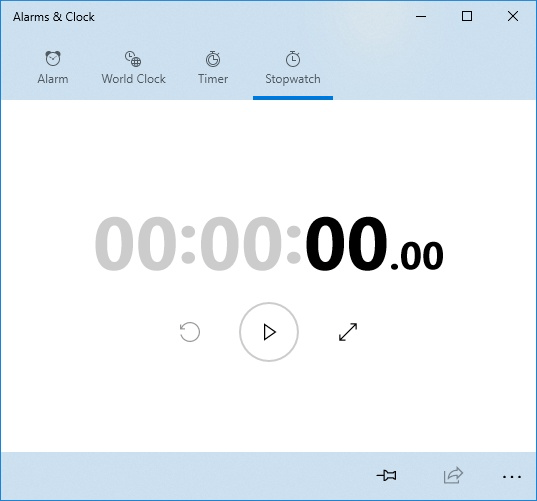
Abbildung 1. Die Registerkarte Stoppuhr der App Alarms & Clock.
Um die Stoppuhr zu verwenden, klicken Sie einfach auf die Schaltfläche Start und sofort beginnt die Stoppuhr zu ticken. Während die Stoppuhr läuft, können Sie bis zu 99 Mal auf die Schaltfläche Runde / Start (das Flaggensymbol, das nur bei laufender Stoppuhr sichtbar ist) klicken. Jede Runde wird rechts oder unterhalb des Timers im App-Fenster (abhängig von der Größe des Fensters) in chronologischer Reihenfolge hinzugefügt. Ähnlich wie auf der Registerkarte Timer können Sie die Stoppuhr durch Drücken der Schaltfläche Erweitern vergrößern. Dies vergrößert die Stoppuhr, um die Sicht von überall im Raum zu erleichtern.
Stecken Sie die Stoppuhr in das Startmenü
Sie können die Registerkarte Stoppuhr selbst mit dem Startmenü verbinden. Sobald Sie die Kachel im Startmenü drücken, wird die Registerkarte Stoppuhr der Alarm- und Uhr-App geöffnet. Gehen Sie folgendermaßen vor, um die Stoppuhr mit dem Startmenü zu verbinden:
-
Klicken Sie in der unteren Leiste der Alarms & Clock-App auf die Schaltfläche Pin Stopwatch To Start. Windows zeigt das Dialogfeld Möchten Sie diese Kachel zum Starten anheften an?
-
Klicken Sie auf Ja. Windows fügt die Stoppuhrkachel dem Startmenü hinzu. (Siehe Abbildung 2.)
Wenn Sie nachverfolgen möchten, wie lange eine Aktivität dauert, können Sie sich ganz einfach auf die Registerkarte Stoppuhr der Alarm- und Uhr-App verlassen.
Dieser Tipp (13518) gilt für Windows 10.